Mathtype字体大小怎么改 Mathtype字体怎么设置小四号
电脑型号:联想拯救者R9000P 2021
软件版本:Mathtype7.4版本
系统:Win11
在使用Mathtype时,字体的大小与公式呈现出来的效果密切相关。因此在实际操作中,经常需要调节公式编辑器中的字体大小,那么下面就来介绍Mathtype字体大小怎么改,Mathtype字体怎么设置小四号的相关内容。
一、Mathtype字体大小怎么改
Mathtype字体大小的调整有助于呈现更好的显示效果,下面就来具体介绍相关操作步骤。
1、首先打开Mathtype公式编辑器主页面,并且在主页面中输入相关公式。
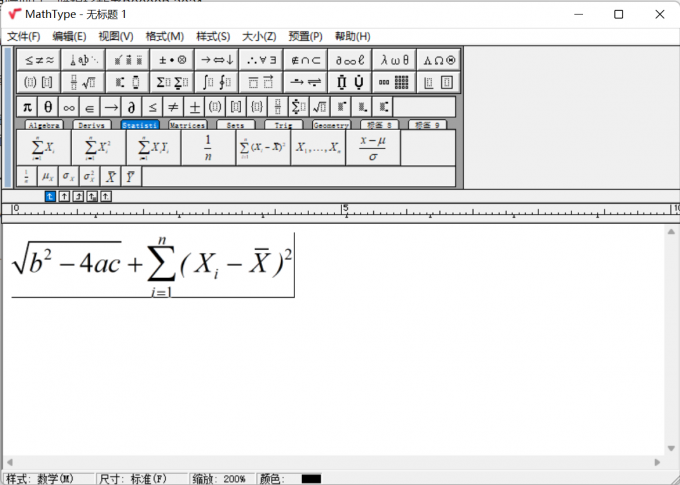
2、随后在软件上方的工具栏中找到大小的设置选项,然后点击进入定义界面。
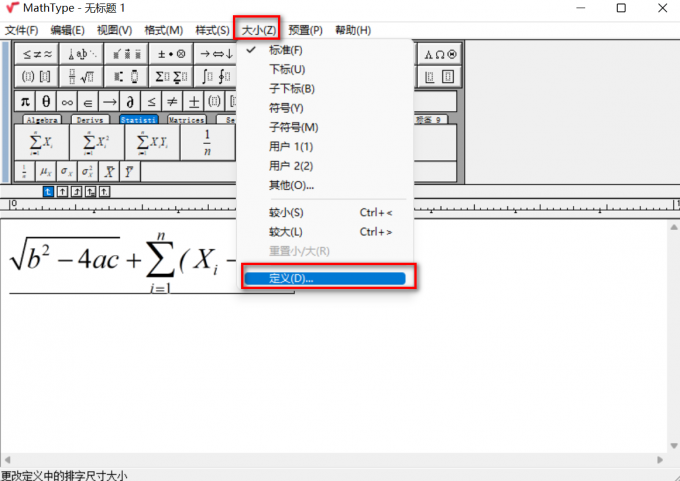
3、在字体大小的定义界面中,就可以调整字符的大小了。
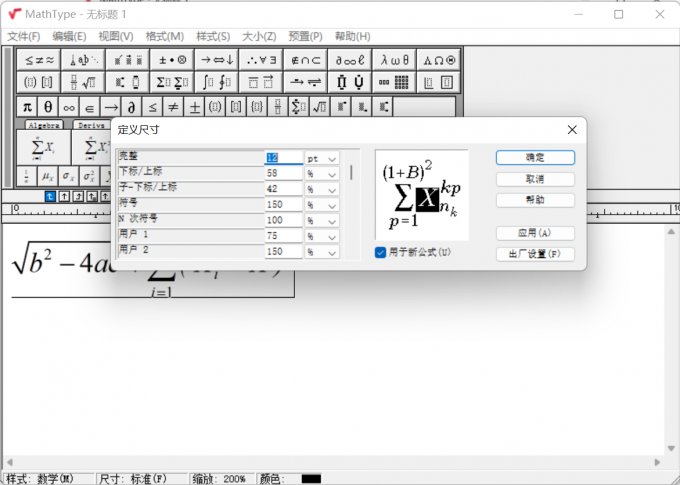
4、在字符的定义尺寸界面中,不仅可以调整字符整体的大小,还可以调整公式中具体部分的大小。例如调整公式的底数或者指数的字体大小,都能够在自定义尺寸界面中完成。
二、Mathtype字体怎么设置小四号
上面介绍了如何调整字符大小,下面就来再具体介绍如何在Mathtype中将字体调整小四号。
1、一般来说,进入到字符尺寸定义界面后,可以在其中调整所有的字符尺寸。
2、而当我们需要调整字符整体的大小时,在定义尺寸界面的完整字符参数后,调整需要修改的字号即可。
3、将原先默认的12号字体改为8号字体,点击确认后即可完成字体小四号的设置。
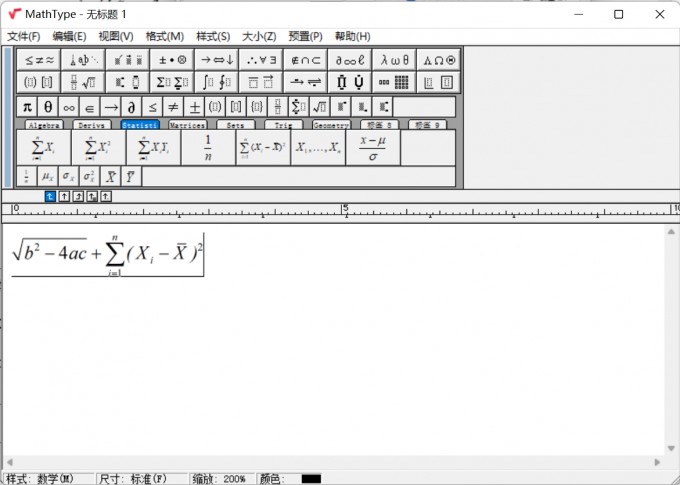
三、Mathtype如何定义公式字母样式
在公式编辑器中,不仅字体的大小可以进行调节,还能够对字母的样式进行自定义,下面就来介绍相关操作步骤。
1、在软件的工具栏中点击样式,随后选择进入自定义界面。
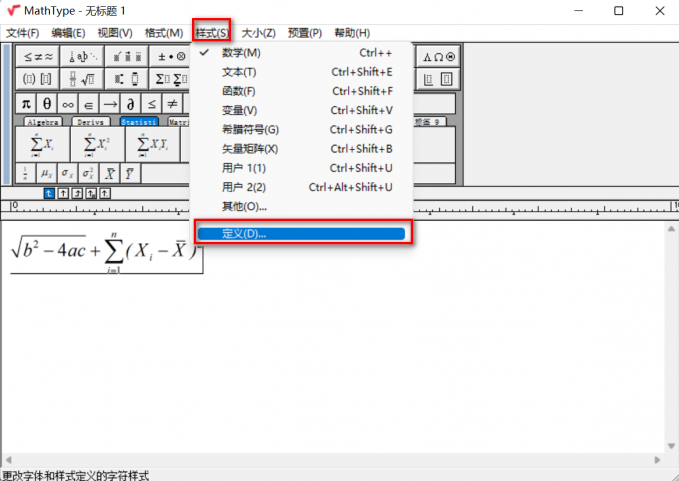
2、进入后,点击进入到高级选项界面,在高级选项界面中,可以对字体的相关格式进行自定义。例如将字体的斜体调整成为正体,将希腊字母的格式进行调整等。
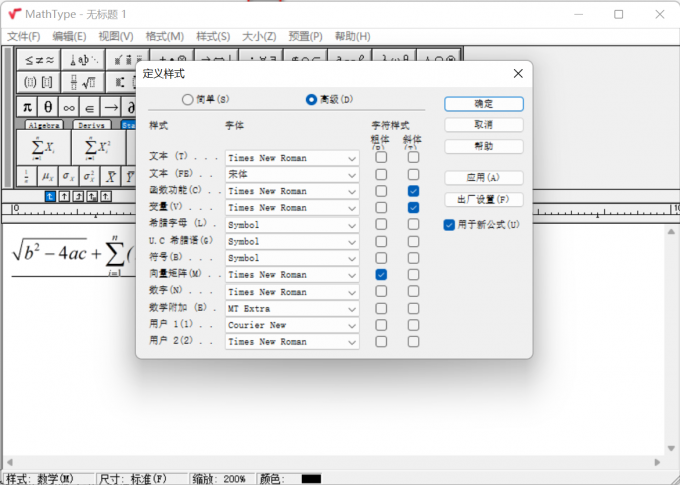
3、选择高级定义样式后,点击确定,后返回到软件主界面,就可以在主界面中看到修改后的字符选项了。
字符的格式修改可以规范数学公式的使用,而正斜体在数学公式中有着特定的应用场景,需要我们准确地使用。
以上就是关于Mathtype字体大小怎么改,Mathtype字体怎么设置小四号的具体内容,更多软件详情就请大家访问Mathtype中文网站吧。
最新推荐
-
excel怎么把一列数据拆分成几列 excel一列内容拆分成很多列

excel怎么把一列数据拆分成几列?在使用excel表格软件的过程中,用户可以通过使用excel强大的功能 […]
-
win7已达到计算机的连接数最大值怎么办 win7连接数达到最大值

win7已达到计算机的连接数最大值怎么办?很多还在使用win7系统的用户都遇到过在打开计算机进行连接的时候 […]
-
window10插网线为什么识别不了 win10网线插着却显示无法识别网络

window10插网线为什么识别不了?很多用户在使用win10的过程中,都遇到过明明自己网线插着,但是网络 […]
-
win11每次打开软件都弹出是否允许怎么办 win11每次打开软件都要确认

win11每次打开软件都弹出是否允许怎么办?在win11系统中,微软提高了安全性,在默认的功能中,每次用户 […]
-
win11打开文件安全警告怎么去掉 下载文件跳出文件安全警告

win11打开文件安全警告怎么去掉?很多刚开始使用win11系统的用户发现,在安装后下载文件,都会弹出警告 […]
-
nvidia控制面板拒绝访问怎么办 nvidia控制面板拒绝访问无法应用选定的设置win10

nvidia控制面板拒绝访问怎么办?在使用独显的过程中,用户可以通过显卡的的程序来进行图形的调整,比如英伟 […]
热门文章
excel怎么把一列数据拆分成几列 excel一列内容拆分成很多列
2win7已达到计算机的连接数最大值怎么办 win7连接数达到最大值
3window10插网线为什么识别不了 win10网线插着却显示无法识别网络
4win11每次打开软件都弹出是否允许怎么办 win11每次打开软件都要确认
5win11打开文件安全警告怎么去掉 下载文件跳出文件安全警告
6nvidia控制面板拒绝访问怎么办 nvidia控制面板拒绝访问无法应用选定的设置win10
7win11c盘拒绝访问怎么恢复权限 win11双击C盘提示拒绝访问
8罗技驱动设置开机启动教程分享
9win7设置电脑还原点怎么设置 win7设置系统还原点
10win10硬盘拒绝访问怎么解决 win10磁盘拒绝访问
随机推荐
专题工具排名 更多+





 闽公网安备 35052402000376号
闽公网安备 35052402000376号